为你操作win10系统利用注册表修改文件夹命名方式的方法?
?
? win10系统新建文件夹的时候,这个时候命名方式是默认的,如果咱们想要修改命名的方式需要怎样设置?下面就跟我们详解win10系统利用注册表修改文件夹命名方式的办法。
?具体的操作步骤:
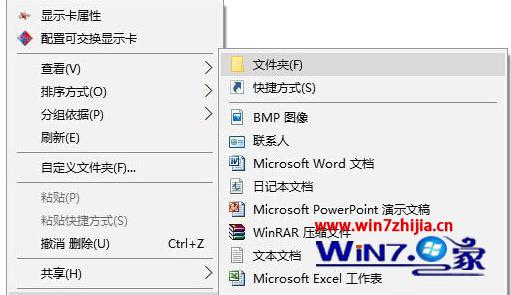
首先打开注册表编辑,定位至RenamenameTemplate
HKEY_CURREnT_UsER\soFTwARE\Microsoft\windows\CurrentVersion\Explorer
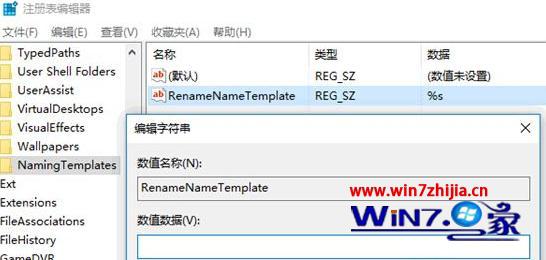
2、然后在Explorer项下新建namingTemplates项。选中新建的namingTemplates项,然后在右侧窗口中新建一个名为RenamenameTemplate的字符串值。
3、RenamenameTemplate此时还未赋值,也就是空值。此时你再新建项目时就会发现一个有趣的现象,所有的新建项目只有后缀名,名称则是空的。
4、其实系统默认的数值数据应该是 %s ,如果你把数值数据设置为 %s ,就会发现新建项目时的命名方式就是系统默认的。
5、如果你把RenamenameTemplate的数值数据设置为其它的,例如“系统之家”。那么再新建项目时,所有的新建项目的名称都是“系统之家+后缀名”了。
以上就是win10系统利用注册表修改文件夹命名方式的办法,你可以用这个办法把默认名称中的“新建”两个字改为一点你能想到的文字。那么还有其他的系统的使用的疑问的话,可以上windows7系统下载官方查看相关的处理办法。
W10 64位系统排行
- 系统之家Ghost Win10 64位 电脑城专业版 v2020年05月(无需激活)
- 番茄花园Ghost W10 X64 稳定增强版 V2016.04
- 番茄花园 Ghost W10 X64 装机版 2016.06(免激活)
- 番茄花园Ghost Win10 x64位 办公装机版2018v04(完美激活)
- 深度技术Ghost Win10 (64位) 好用专业版 2021v01(绝对激活)
- 雨林木风Windows10 老机装机版64位 2020.06
- 系统之家Ghost_W10_64位_极速装机版_2016.07
- 番茄花园Ghost Win10 (X64) 专用装机版v2016.10(免激活)
- 雨林木风Ghost W10 64位 企业版 2016.07(免激活)
- 番茄花园Ghost Win10 x64位 精选专业版 v2019.06月(完美激活)
- 深度技术Ghost Win10 X64位 通用专业版 V2019.02月(免激活)
- 雨林木风Ghost Win10 x64 王牌装机版v2017年12月(无需激活)
- 番茄花园Ghost Win10 64位 万能装机版 2020.12
- 电脑公司Win10 64位 办公装机版 2020.08
- 新萝卜家园Ghost Win10 x64位 家庭专业版 V2020.09月(自动激活)
- 新萝卜家园Ghost Win10 64位 万能专业版 v202104(完美激活)
W10系统教程排行
- 黑鲨纯净版windows7旗舰版的输入法状态条不见了如何来找回呢
- W10系统退出游戏缓慢然后出现遇到问题需要关闭的解决方法
- win1032位旗舰版系统开机0xc0000428错误的解决方法
- 深度技术win8.1系统电脑淘宝买东西时提示安全插件Aliedit.dll丢
- Win10 32位纯净版系统彻底关闭脱机文件服务的办法
- 无极Win7专业版频繁出现critical_structure_corruption蓝屏的修
- 深度技术W10系统如何通过组策略禁止任意指定软件运行安装
- win8.1系统下硬盘分区 新萝卜家园WIN8.1系统下硬盘分区的步骤
- 电脑公司Win10系统下DHCP Client服务无法开启的处理方法
- 如何分析解决大地Win10系统电脑显示器有嗡鸣声的故障
- 雨林木风、番茄家园Win10系统如何打开电脑自带的视频软件?
- slmgr.vbs -dlv命令无法查看Win10 64位纯净版系统的激活状态怎么
- 360Win10系统怎么重新打开飞行模式下被关闭的WiFi?
- win10装机版系统如何实现按下电源按钮直接关机?
- Windows RT消亡对Win10系统意味着什么?
- 萝卜菜专业版Win10系统与迅雷看看不兼容怎么办
- 1电脑公司 Ghost W10 x64 装机旗舰版 V2015.02
- 2电脑公司Win10 64位 办公装机版 2019.10
- 3雨林木风Ghost Win10 64位 极速装机版2017v06(自动激活)
- 4技术员联盟Ghost Win10 x64位 游戏体验版V201804(免激活)
- 5电脑公司 Ghost W10 64位 2015年12月 特别版
- 6系统之家Win10 娱乐装机版 2019.11(64位)
- 7番茄花园Ghost Win10 64位 电脑城装机版v201808(无需激活)
- 8深度技术Ghost Win10 x64 稳定专业版 V2019年07月(永久激活)
- 9新萝卜家园Ghost Win10 x64 稳定装机版V2017.12月(激活版)
- 10番茄花园Win10 专业装机版 2020.08(64位)
